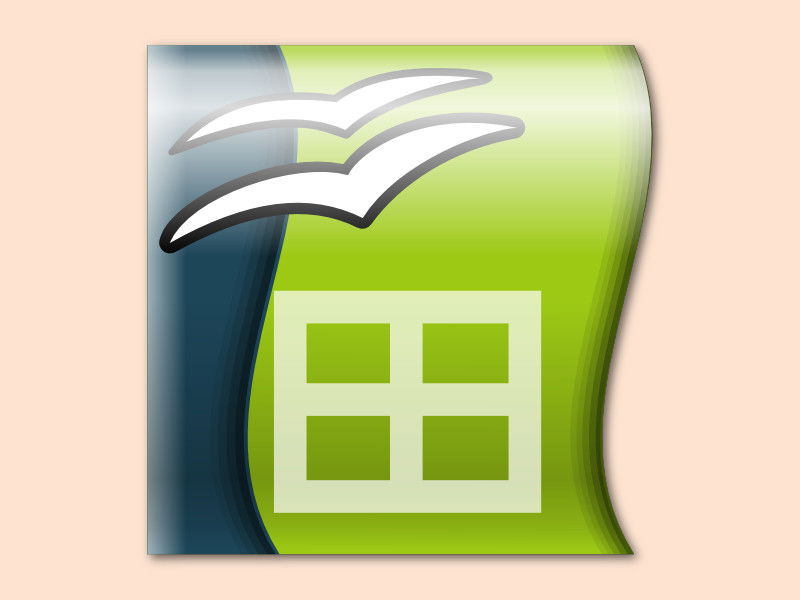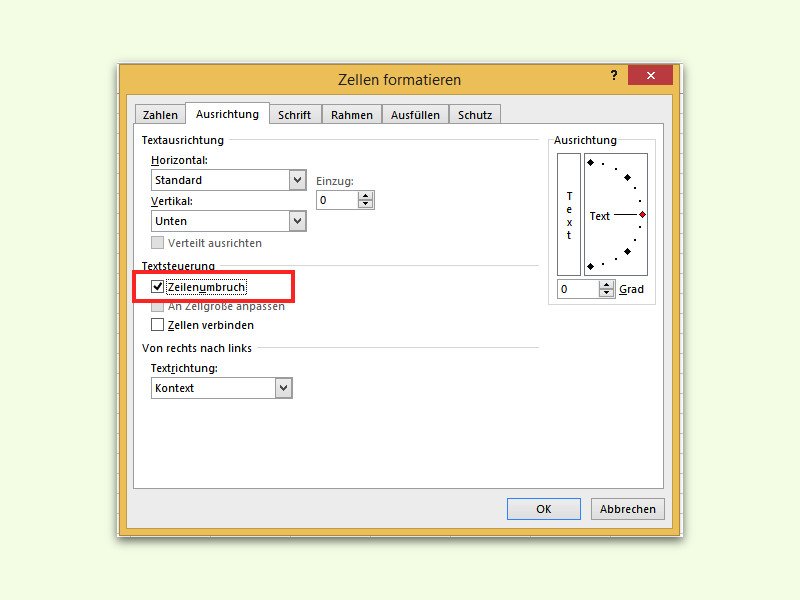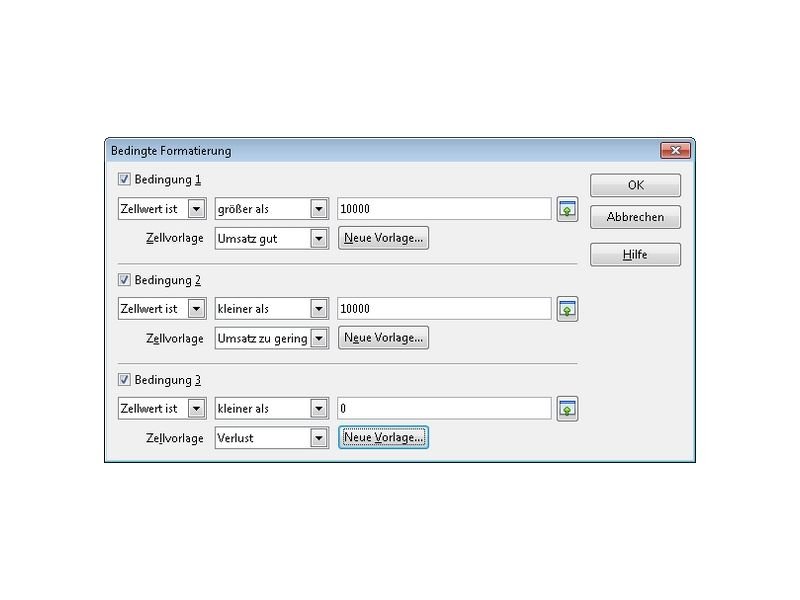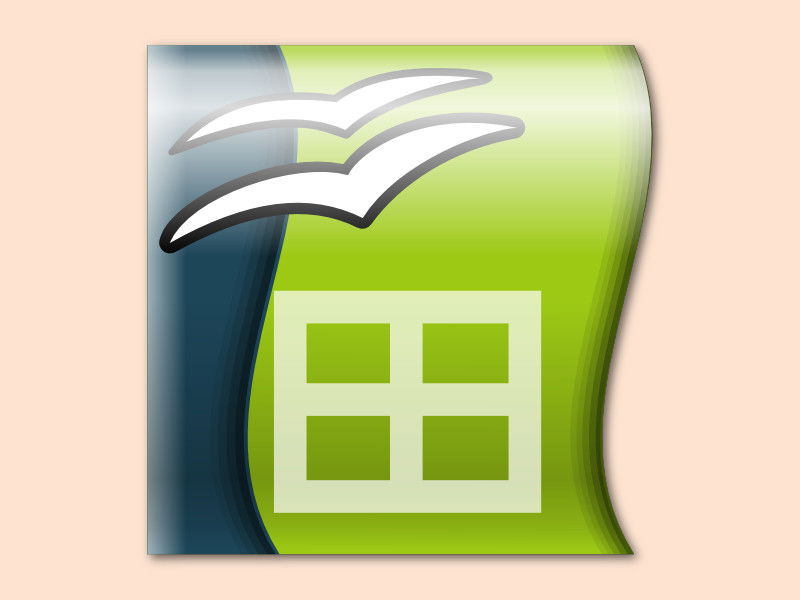
23.12.2017 | Office
Damit jeder auf den ersten Blick weiß, welche Daten in einer ausgedruckten Tabelle enthalten sind, sollte sie über eine Überschrift verfügen. In OpenOffice Calc können solche Überschriften etwa in die Kopfzeile der Seite gesetzt werden. Wir zeigen, wie das geht.
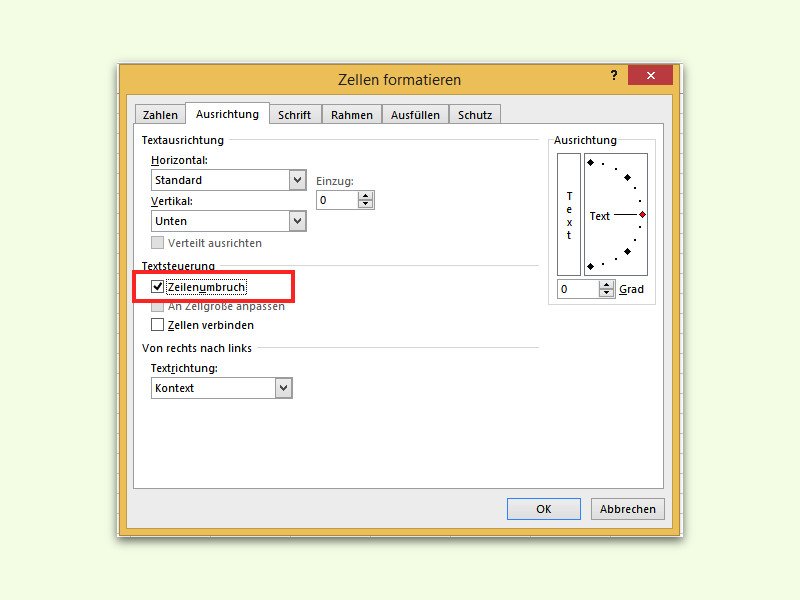
31.12.2016 | Tipps
Tabellen können kurze und längere Inhalte aufnehmen. Passt ein Text nicht gut in eine Zelle, aktiviert man am besten den Zeilen-Umbruch und macht die Spalte dann schmaler.
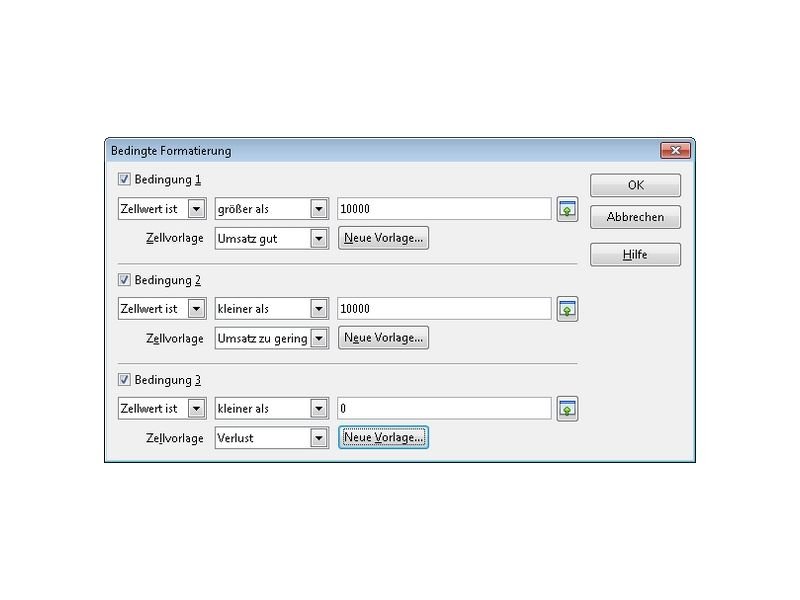
03.08.2013 | Tipps
Sie möchten, dass man die Daten in einer Tabelle schon auf den ersten Blick erkennen kann? Mit der bedingten Formatierung heben Sie Zellen, auf die bestimmte Bedingungen zutreffen, grafisch hervor. So klappt es in OpenOffice Calc.
19.08.2011 | Tipps
Im kostenlosen Tabellenprogamm OpenOffice Calc haben die Register der Arbeitsblätter stets die gleiche Farbe. Das muss nicht immer so sein. Ab der Version 3.3 lassen sich die Arbeitsblätter farbig kennzeichnen.
11.05.2011 | Tipps
Wird beim kostenlosen Tabellenprogramm OpenOffice Calc mit der [Entf]-Taste der Inhalt einer Zelle gelöscht, erscheint zuerst ein Auswahlfenster. Im Fenster „Inhalte löschen“ muss man sich entscheiden, was alles getilgt werden soll. Ganz schön lästig. Wer Inhalte sofort und ohne Abfrage löschen möchte, sollte die alternative Löschmethode verwenden.
31.03.2011 | Tipps
Das Ausfüllen von großen Tabellen – etwa langen Telefonlisten – lässt sich mit der kostenlosen Tabellenkalkulation OpenOffice Calc vereinfachen. Statt die Daten direkt in die Zellen einzutragen, lassen sie sich auch über eine Eingabemaske eingeben.
31.01.2011 | Tipps
In großen Tabellen gibt es oft störende Leerzeilen. Um sie loszuwerden, muss normalweise jede Leerzeile manuell gelöscht werden. Wer sich die Arbeit erleichtern möchte, kann mit der Filterfunktion alle leeren Zeilen in einem Rutsch entfernen.
21.01.2011 | Tipps
Tabellen können riesig werden. Und dann heißt es im OpenOffice-Calc-Fenster: scrollen, scrollen, scrollen, um von einem zum anderen Ende der Tabelle zu springen. Es geht auch einfacher. Indem das Tabellenfenster an beliebiger Stelle in zwei oder vier Fenster geteilt wird.